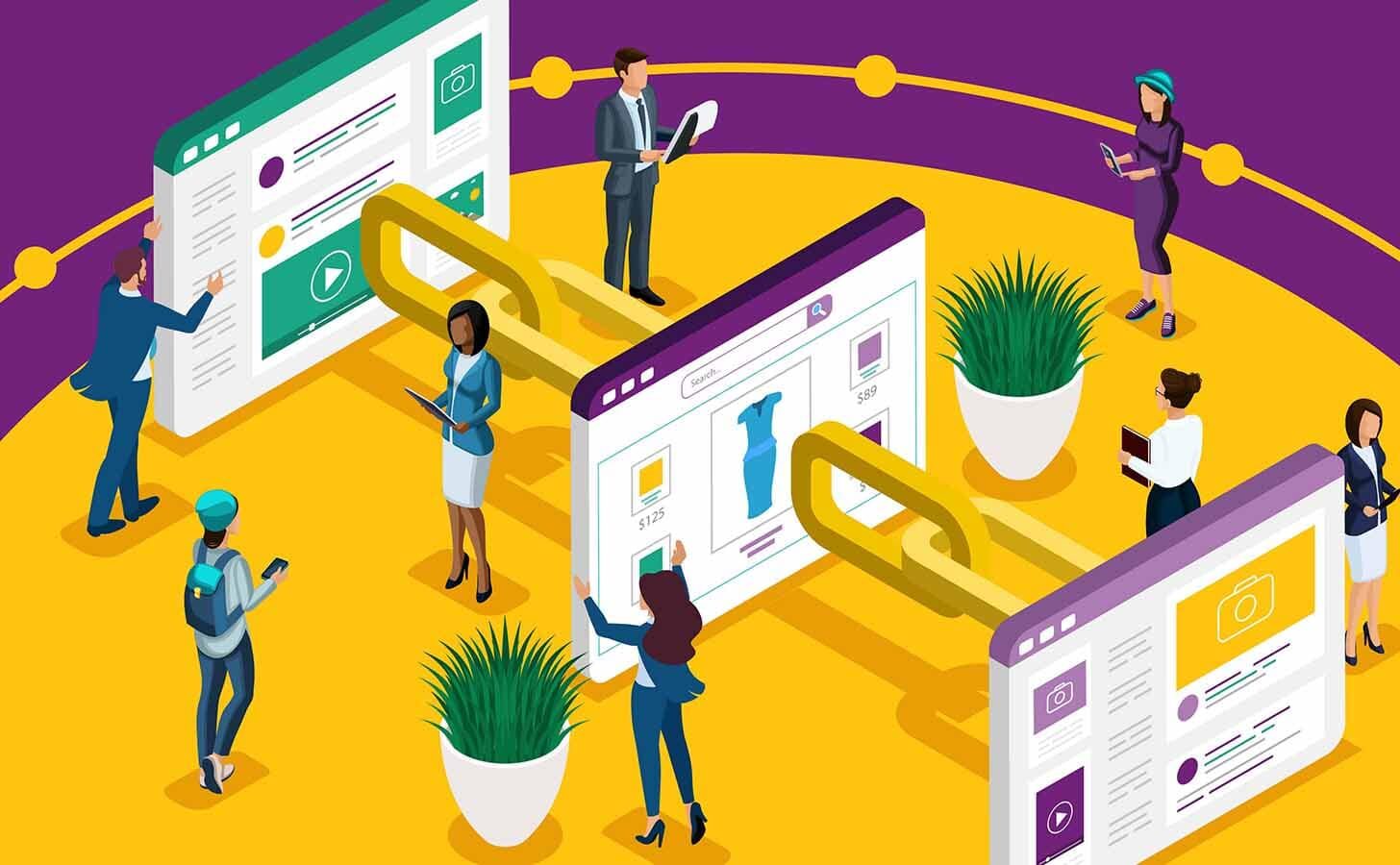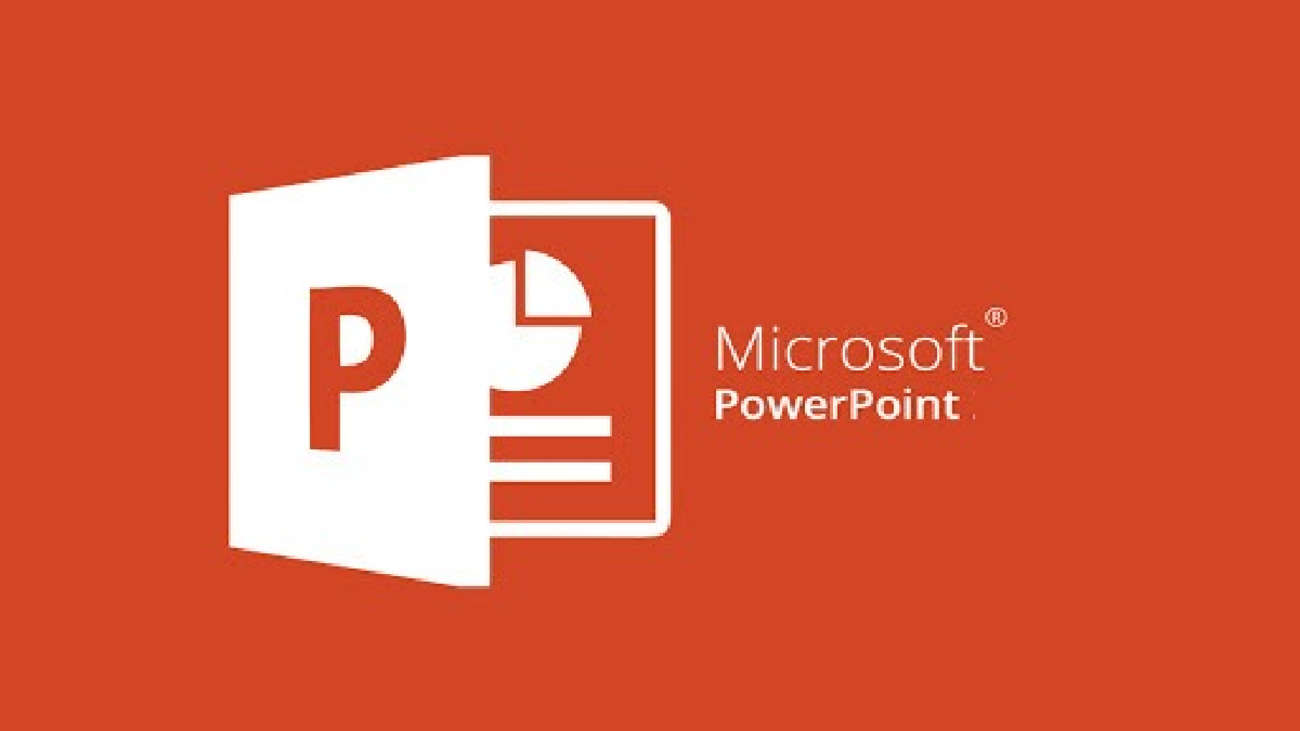هایپرلینک در پاورپوینت (HyperLinkدر Powerpoint) : هایپرلینک، مترادف کلمات دیگری چون لینک، پیوند و متصل نمودن است، اما چه چیزی را بهم پیوند می دهد! هایپرلینک یک ویژگی مشترک در برنامه ی پاورپوینت و ورد می باشد.
برای مثال مقاله ای که می خوانید حتما دقت کردید بعضی کلمات به صورت رنگی مشخص یا زیر آن خط کشیده شده یا حتی داخل کادری قرار گرفته است، اگر بر روی کلمه کلیک کنید شما را به توضیح آن کلمه یا مقاله ای مرتبط با آن ارجاع می دهد.
کاربرد هایپرلینک در پاورپوینت
حتما برای خودتان پیش آمده متنی در کار کلاسی یا محتوایی برای پروژه تولید نموده اید، که علاقه دارید منبع قسمتی از آن را مشخص کنید یا می خواهید مخاطب را به توضیحات بیشتر ارجاع دهید. توجه داشته باشید این ویژگی فقط برای متن نیست بلکه شما با استفاده از آن می توانید مرجع تصاویر را مشخص نمایید.
چطور از هایپر لینک در متن پاورپوینت استفاده نماییم؟
به سه روش شما می توانید از هایپرلینک در نوشته های خود استفاده نمایید، فراموش نکنید هایپرلینک به افزایش کیفیت ارائه شما کمک می نماید:
روش اول: Link یا Hyperlink در پاورپوینت
متن خود را در برنامه بنویسید و کلمه یا عکس بخصوص را انتخاب نمایید، در نوار ابزار گزینه ی insert را انتخاب نمایید و بر گزینه ی hyperlink کلیک نمایید:
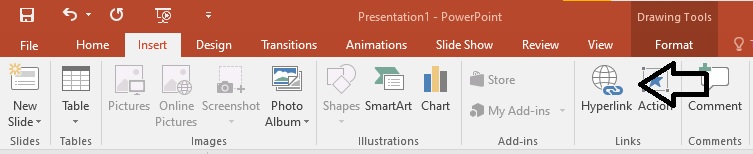
پنجره ای برایتان باز می گردد که کلمه یا عکس در قسمت text to display به صورت پیش فرض تایپ شده است، در قسمت address باید آدرسی که می خواهید به آن کلمه یا عکس را ارجاع دهید را انتخاب نمایید، این آدرس می تواند در کامپیوتر شما وجود داشه باشد می تواند فایل یا وب لینکی باشد که قبلا آماده اش کرده باشید را از طریق browse the file انتخاب نماییم:
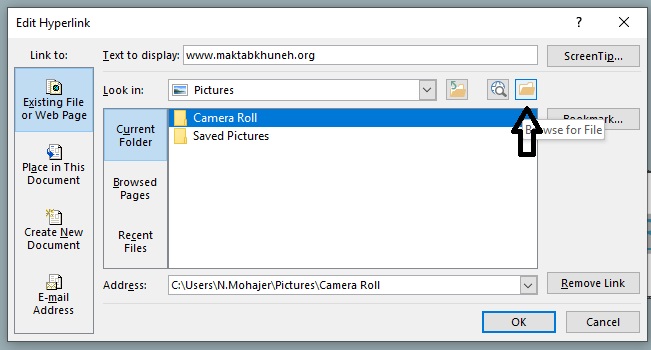
اما اگر بخواهید نشانی سایت مرجع را انتخاب کنید باید در پنجره ی باز شده، گزینه ی browse the web را انتخاب نمایید، سپس پنجره ی وب برای شما باز می گردد، که باید آدرس سایت مرجع را تایپ نمایید، و بعد ok نمایید:
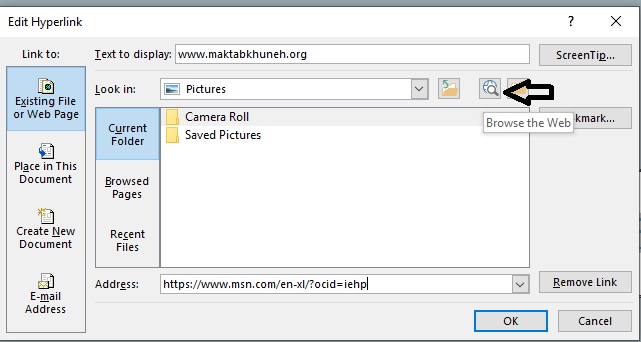
در پنجره ی تنظیمات hyperlink گزینه ی دیگری به نام Place in This Documentوجود دارد که برای لینک کردن دو اسلاید با یکدیگر است برای مثال کلمه ای در اسلاید مقدمه به کار بردیم که توضیح آن در اسلاید پنچم می باشد و میخواهیم کلمه را به آن توضیح پیوند دهیم: برای اینکار پس از انتخاب hyperlink در قسمت link to گزینه ی place in this document کلیک می نمایید:
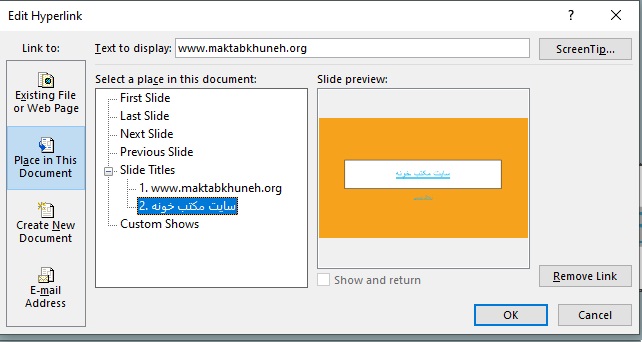
اسلایدها به شما نمایش داده می شود و کافیست عنوان اسلاید را انتخاب نمایید تا لینک گردد و سپس ok نمایید.
امکان دیگر تنظیمات hyperlink ، اتصال دو فایل جداگانه به یکدیگر است، به این منظور گزینه ی Create New Document انتخاب می نمایید، سپس در قسمت name of new document نام فایل را وارد نمایید و به واسطه ی گزینه ی change و در قسمت full path محل ذخیره سازی را مشخص نمایید:
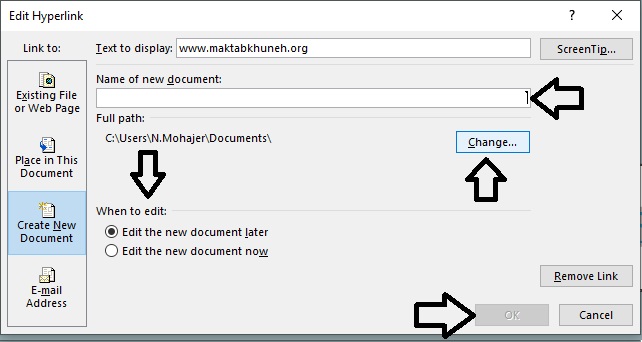
همچنین می توانید از قسمت When to edit مشخص نمایید که قصد ویرایش فایل را دارید یا می خواهید در زمان دیگری ویرایش نمایید.
امکان آخر hyperlink، گزینه ی Email-address است، حتما در مقالات دیده اید که در پایان و یا در ابتدای فایل ادرس ایمیل نویسنده یا ناشر قید میگردد که اگر سوال یا نظری داشتند به آن پیام دهید، hyperlink کار شما را بسیار ساده می کند، کافیست شما بر ایمیل کلیک نمایید و کافیست فقط متن ایمیل را ارسال نمایید:
روش دوم: هایپرلینک در پاورپوینت
روش دوم نسبت به روش اول سرعت بیشتری دارد لازم نیست مراحل insert را انجام دهید فقط کافیست کلمه یا عکس را انتخاب و برآن کلیک راست نمایید، سپس گزینه hyperlink را انتخاب نمایید:
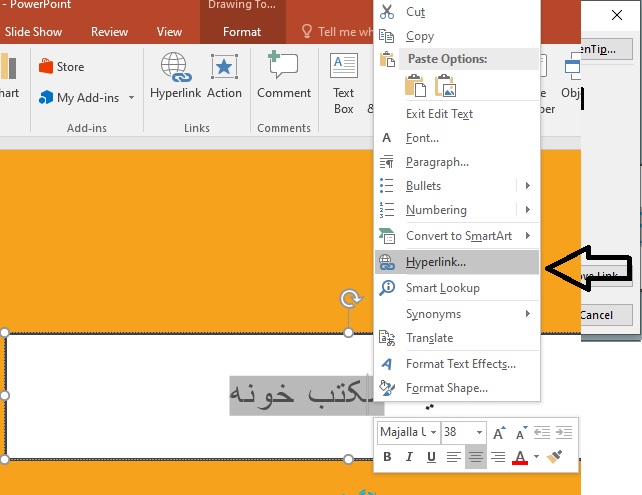
روش سوم یا روش مستقیم:
اگر میخواهید لینک ایمیل بگذارید، یک راه ساده این است که ایمیل را کامل تایپ نمایید خودش لینک می گردد:
طبق مثال زیر:
به یاد داشته باشید در صورت استفاده از این روش حتما ازhttp:// یا https:// استفاده نمایید.
برخی از ویژگی های دیگر هایپرلینک
Remove hyperlink: حذف امکان لینک کردن
Edit hyperlink: ویرایش و اصلاح لینک
Open hyperlink: بازکردن مرجع لینک
نکته پایانی:
برخی از هایپر لینکها در پاورپوینت ممکن است در سیستم دیگر باز نشوند به این منظور اگر فایلی که به آن ارجاع داده اید در سیستم دیگر وجود نداشته باشد هایپر لینک باز نمیشود برای مثال در پاورپوینت عکسی را به یک فایل ورد لینک نمودید اگر در سیستم دیگر باز نگردید، فایل ورد را نیز در سیستم جدید منتقل نمایید و مجدد امتحان نمایید. مبحث بالا بر اساس برنامه پاورپوینت نسخه ۲۰۱۶ خدمت شما ارائه گردیده است.
استفاده از هایپرلینکها در پاورپوینت باعث میشود ارائه شما تعاملیتر و جذابتر شود. اگر به دنبال طراحی ارائههایی حرفهای هستید و به جزئیات بیشتری نیاز دارید، پیشنهاد میکنیم مقاله آموزش ساخت پاورپوینت را از دست ندهید. همچنین برای ارائههایی حرفهایتر و تأثیرگذار، مقاله پاورپوینت برای ارائه نیز میتواند بسیار مفید باشد. اگر علاقهمند به ایجاد نوآوری و استفاده از ابزارهای نوین هستید، خواندن مقاله ساخت پاورپوینت با هوش مصنوعی را به شما پیشنهاد میکنیم.